이메일 요약 보기 및 CRM에 저장
이메일을 통해 고객과 상호 작용할 때 최신 정보로 CRM 시스템을 업데이트해야 하는 경우가 많습니다. 이메일을 통해 고객과 상호 작용할 때마다 CRM 시스템을 수동으로 업데이트하면 시간이 많이 걸리고 오류가 발생하기 쉽습니다. 또한 이메일 교환으로 레코드에 과부하가 걸리므로 CRM 시스템에 노이즈를 추가할 수 있습니다.
영업용 Copilot는 AI를 사용하여 이메일 대화를 요약하고 요약을 복사하고 요약을 레코드에 대한 메모로 CRM 시스템에 추가하는 옵션을 제공합니다.
가능한 경우 요약에는 이메일에 예산, 이해관계자, 요구 사항, 시기가 언급되었는지 여부에 대한 정보가 포함됩니다. 이 정보는 외부 이메일에 대해서만 표시되며 AI에 의해 높은 확률로 감지되는 경우에만 표시됩니다.
라이선스 요구 사항
이 문서에서 다루는 환경은 기존 Sales Copilot 라이선스에 포함된 기능에 액세스하는 Dynamics 365 Sales 고객에게만 표시됩니다. 영업용 Copilot을 구매한 조직은 Microsoft Outlook 내에서 완전히 통합된 환경을 볼 수 있습니다. 자세한 내용은 Outlook에서 영업 정보를 사용하여 이메일 스레드 요약을 참조하세요.
이메일 요약 분석

| 주석 | 설명 |
|---|---|
| 1 | 요약을 생성하는 데 사용되는 이메일 텍스트를 표시하는 인용 번호입니다. 추가 정보: 데이터 원본 보기 |
| 2 | 추가 옵션 메뉴로 다음을 수행합니다.
|
| 3 | 좋아요 또는 싫어요 화살표를 사용하여 피드백이나 잘못된 콘텐츠를 공유하세요. 추가 정보: 피드백 공유 |
노트
- 이메일 요약은 약 180단어에 해당하는 1,000자 이상의 이메일 또는 이메일 스레드에 대해서만 생성됩니다.
- 이메일 요약에는 최대 400자가 포함될 수 있습니다.
- CRM 시스템에 요약을 추가한 후 필요에 따라 편집할 수 있습니다.
- AI로 생성된 콘텐츠는 실수가 있을 수 있으므로 신중하게 확인해야 합니다. AI가 생성한 요약을 검토하고 편집하여 정확하고 적절한지 확인하는 것은 귀하의 책임입니다.
지원되는 언어
지원되는 언어 목록을 보려면 지원되는 언어를 참조하세요.
이메일 요약 보기
Outlook에서 고객 이메일을 열거나 회신합니다.
Copilot for Sales 창을 엽니다.
이메일 요약은 주요 이메일 정보 카드에 표시됩니다.
참고
이메일 요약은 다음과 같은 경우에 생성되지 않습니다.
- 이메일 내용이 1000자 미만인 경우.
- 이메일이 암호화된 경우.
CRM에 이메일 요약 저장
주요 이메일 정보 카드에서 추가 옵션(...)을 선택한 다음 요약을 (CRM)에 저장을 선택합니다.
레코드 선택에서 제안된 레코드 중 하나를 선택하거나 검색 상자를 사용하여 다른 레코드를 찾습니다.
연락처와 관련된 영업 기회가 여러 개 있는 경우 영업용 Copilot은 요약을 저장하기 위해 AI가 순위를 매긴 제안된 영업 기회 목록을 표시합니다. 이 경우 기본적으로 첫 번째 영업 기회가 선택됩니다.
노트
- 이메일이 이미 영업 기회에 연결된 경우 기본적으로 선택됩니다.
- 연결된 영업 기회가 없으면 거래처 또는 연락처에 사용할 수 있는 열린 영업 기회와 이메일 내용에 따라 결정되는 최상위 영업 기회가 기본적으로 선택됩니다.
- 레코드를 검색하면 검색 결과에 관리자가 선택한 레코드 이름과 키 필드가 표시됩니다. 키 필드에 대한 자세한 내용은 미니 보기의 키 필드 선택을 참조하세요.
- 검색 결과가 추천 레코드 목록에 추가되므로 안전하게 검색하고 다시 시도할 수 있습니다.
- 현재 영업용 Copilot를 사용하여 요약을 하나의 레코드에 저장할 수 있습니다.
- 활동에 대해 활성화되고 관리자가 Copilot for Sales에 추가한 모든 레코드 종류에 연결할 수 있습니다. 레코드 종류 추가에 대한 자세한 내용은 새로운 레코드 종류(또는 Salesforce 개체) 추가를 참조하세요.
- Salesforce에는 "메모 및 첨부 파일"과 메모(콘텐츠 메모라고도 함)라는 두 가지 유형의 메모 개체가 있습니다. 이러한 개체 중 하나를 사용하여 메모를 작성하고 CRM 레코드에 첨부할 수 있습니다. 그러나 Copilot for Sales는 기본적으로 "메모 및 첨부 파일" 개체만 지원합니다. Copilot for Sales가 메모 개체를 지원하도록 하려면 관리자에게 Microsoft 지원에 문의하도록 요청하세요.
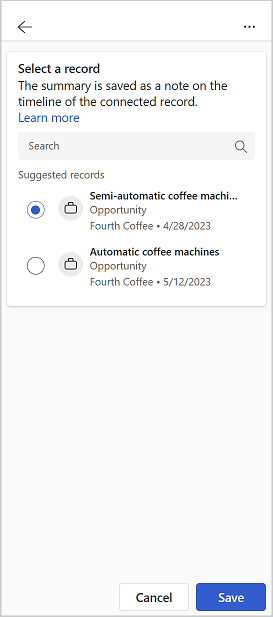
저장을 선택합니다.
이메일 요약은 선택한 레코드에 대한 메모로 CRM에 저장됩니다. 모든 영업용 Copilot 메모는 "[AI 생성] 영업용 Copilot의 이메일 요약"이라는 동일한 제목을 공유하며 이메일 자체의 제목과 메모가 저장된 타임스탬프를 포함합니다.

이메일 요약에서 데이터 원본 보기
연락처 및 거래처 레코드와 같이 CRM에서 식별된 정보는 빠른 참조를 위해 이메일 요약 내에 데이터 원본으로 표시됩니다.
이메일 요약의 CRM 데이터는 파란색으로 표시됩니다. CRM 데이터에 대한 정보를 보려면 콘텐츠를 선택합니다. CRM 레코드 카드에서  을 선택하여 CRM에서 레코드를 열어 전체 세부 정보를 볼 수도 있습니다.
을 선택하여 CRM에서 레코드를 열어 전체 세부 정보를 볼 수도 있습니다.
이메일 요약에 사용된 이메일 데이터는 인용 번호와 함께 표시됩니다. 인용 번호를 선택하면 이메일에서 정확한 인용 텍스트와 인용한 사람의 이름을 볼 수 있습니다.
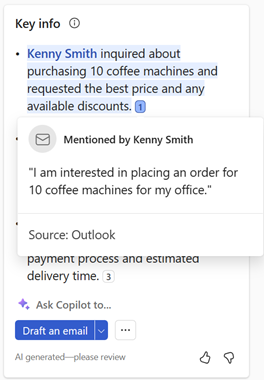
피드백 공유
이메일 요약에 대한 피드백이 있는 경우 이메일 요약 하단에서 적절한 아이콘을 선택하여 공유할 수 있습니다. 귀하의 피드백은 소중하며 이를 사용하여 기능을 개선합니다.
노트
피드백을 공유하는 동안 개인 정보를 입력하지 않도록 하십시오.
이메일 요약 아래에서
 또는
또는  를 선택합니다.
를 선택합니다.아이콘을 선택하면 추가 정보 링크가 표시됩니다.
링크를 선택하여 피드백 양식을 엽니다.
피드백 양식에 응답을 입력한 다음 보내기를 선택합니다.